Primero que todo, debemos verificar que tengamos instalado Chocolatey en nuestro equipo (Chocolatey es un gestor de paquetes para la terminal de Windows que nos permite instalar todo tipo de aplicaciones de forma sencilla).
Para verificar si tenemos instalado Chocolatey ejecutamos como Administrador el Windows PowerShell y escribimos la palabra ‘choco’
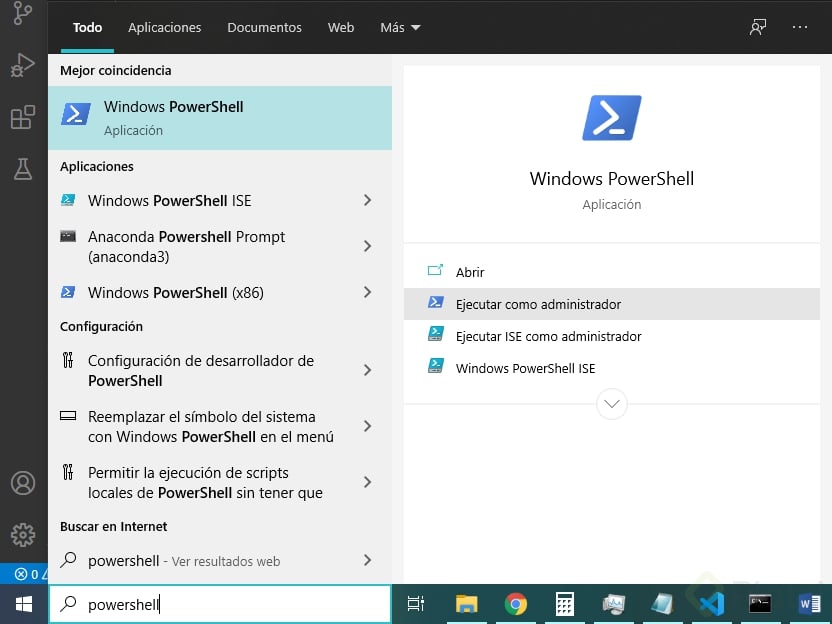
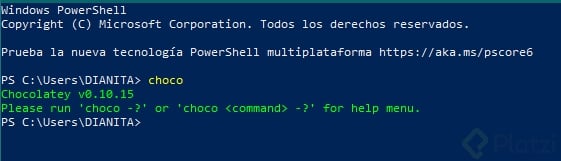
Si aún no tenemos instalado Chocolatey, debemos ir a la página oficial https://chocolatey.org/install#individual y copiamos el siguiente comando en nuestro Windows PowerShell
Set-ExecutionPolicy Bypass -Scope Process -Force; [System.Net.ServicePointManager]::SecurityProtocol = [System.Net.ServicePointManager]::SecurityProtocol -bor 3072; iex ((New-Object System.Net.WebClient).DownloadString('https://chocolatey.org/install.ps1'))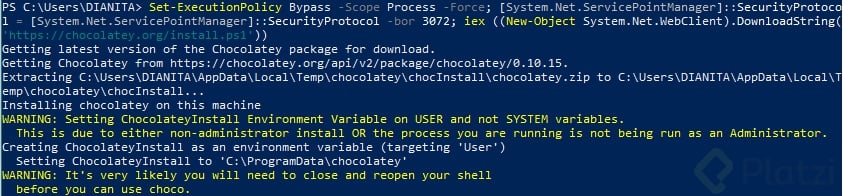
Una vez instalado Chocolatey cerramos Windows PowerShell y lo abrimos nuevamente como administrador.
Ahora nos dirigimos a la página oficial de Dart https://dart.dev/get-dart#install para instalar nuestro SDK de Dart y copiamos el siguiente comando en nuestro Windows PowerShell
choco install dart-sdk
Después de que hayamos instalado el SDK de Dart vamos a la sección de extensiones de nuestro Visual Studio Code, escribimos la palabra ‘Dart’ y le damos click a instalar a la extensión de Dart que nos proporciona herramientas para editar, refactorizar, ejecutar y recargar efectivamente aplicaciones móviles Flutter y aplicaciones web AngularDart.
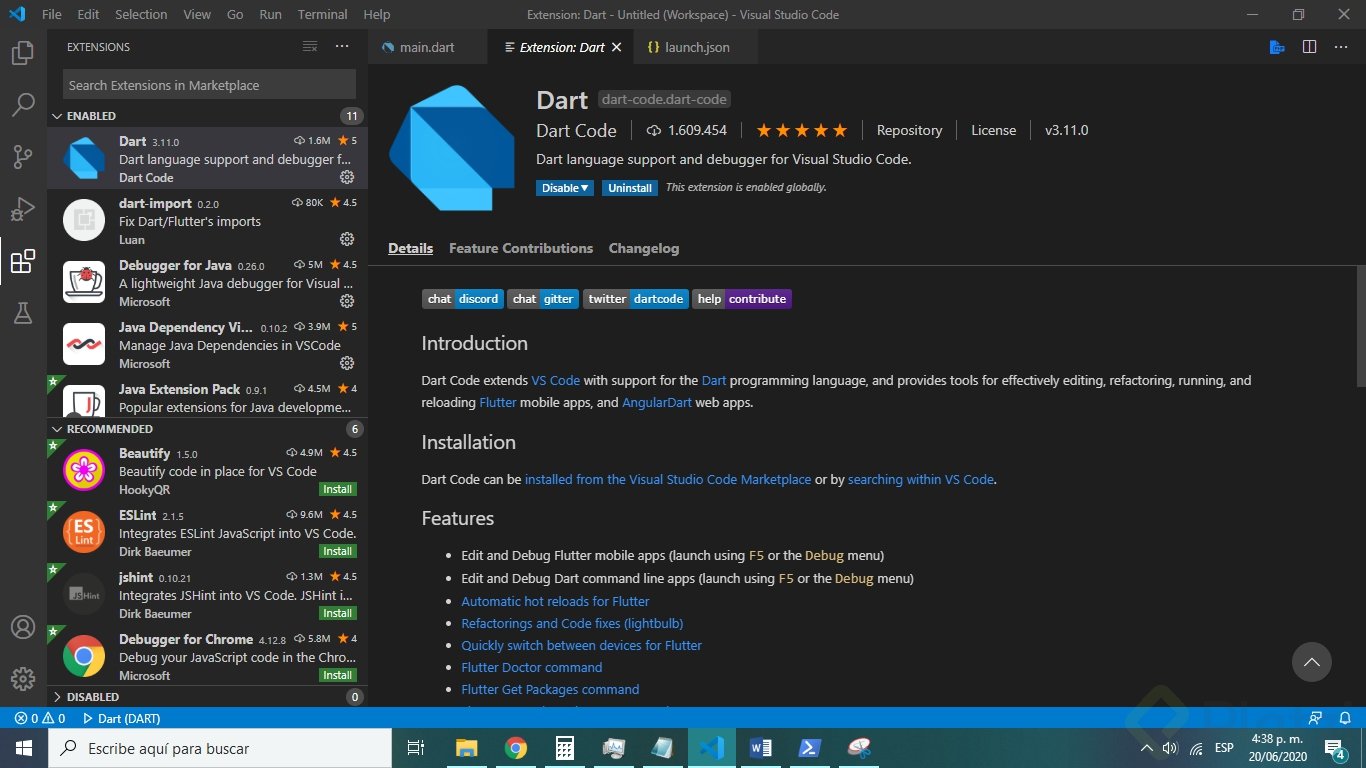
Una vez instalada la extensión de Dart, cerramos nuestro VS Code y lo volvemos a abrir
Ahora, dentro de la carpeta donde guardaremos nuestros códigos escritos en Dart es importante que creemos una carpeta de nombre ‘bin’ y nuestro punto de acceso ‘main.dart’
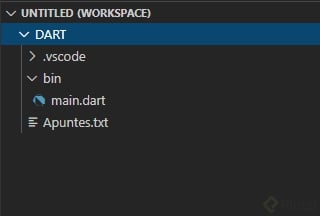
¿Cuál es la razón de hacer esto? La razón es que cuando nosotros vamos a la sección de Debug en configurations, Dart por defecto espera nuestro punto de acceso de nombre ‘main.dart’ dentro de la carpeta ‘bin’
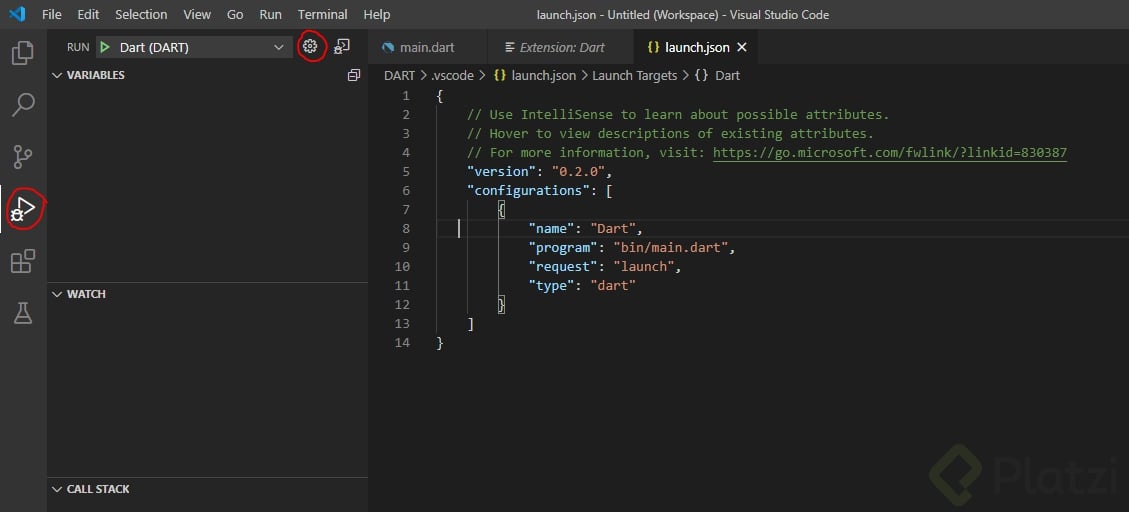
Muchas gracias, justo quería empezar así en el curso de dart para subir todo a github, en vez de estar programando en el navegador.
Graciasssss ToTalessss!!!
Tengo un problema.
Instale el SDK de Flutter y en la documentación decía que también instalaría una versión de Dart (usa la versión más estable). Pero cuando intento correr mis programas en Visual Studio Code (con F5) simplemente no ocurre nada. Pero cuando lo hago desde la terminal, sí me lo permite.
Por temas de rapidez, quiero hacerlo desde vs code.
¿Alguien que le haya pasado o pueda orientarme?
También tengo el mismo error. El resultado de ejecutar el programa sale “CONSOLA DE DEPURACIÓN”
Te mandaste bro!!!
No me deja hacerlo, me sale errores en el flutter doctor